Как быстро сделать скриншот на телефоне Самсунг
Создание снимков экрана — очень практичная функция при ежедневном использовании мобильных телефонов Samsung. Будь то сохранение важной информации или обмен интересным контентом, умение быстро делать снимки экрана может повысить эффективность. В этой статье будут подробно представлены различные методы создания снимков экрана на мобильных телефонах Samsung, а также предоставлено подробное руководство, основанное на актуальных темах и популярном контенте в Интернете за последние 10 дней.
1. Несколько способов быстро сделать скриншоты на мобильных телефонах Samsung
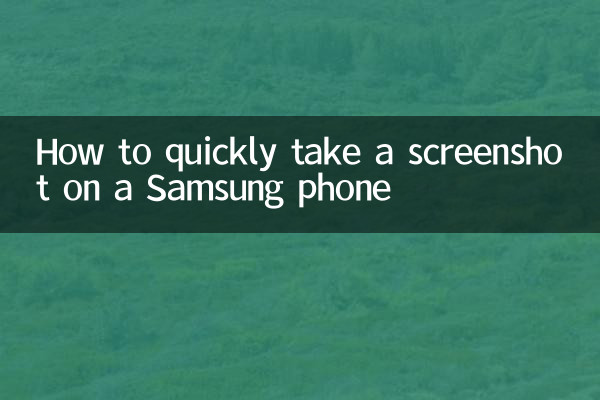
В мобильных телефонах Samsung предусмотрены различные способы создания снимков экрана. Ниже приведены некоторые распространенные методы:
| метод | Этапы работы | Применимые сценарии |
|---|---|---|
| Скриншот физической кнопки | Нажмите и удерживайте одновременнокнопка питанияиКлавиша уменьшения громкости1-2 секунды | Универсальный метод, подходит для всех телефонов Samsung. |
| Скриншот жеста | Проведите ладонью с правой стороны экрана влево (необходимо включить в настройках) | Более удобен для работы одной рукой. |
| Скриншот быстрой панели | Потяните вниз панель уведомлений и нажмитескриншотикона | Подходит для случаев, когда на экране много контента. |
| Длинный скриншот | Сделав снимок экрана, нажмитеСкриншот с прокруткойилиДлинный скриншотПараметры | Используйте, когда вам нужно перехватить длинные страницы |
| Скриншот голоса Биксби | Скажите после пробуждения Биксби"скриншот" | Сценарий голосового управления |
2. Контент на актуальные темы и скриншоты в Интернете за последние 10 дней.
Согласно недавним «горячим точкам» в Интернете, ниже приведены обсуждения и требования пользователей к функции создания снимков экрана мобильных телефонов Samsung:
| горячие темы | Связанный контент | индекс тепла |
|---|---|---|
| Обновление Samsung One UI 6.0 | Новая система оптимизирует функцию редактирования после создания снимков экрана. | высокий |
| Советы по использованию мобильных телефонов со складным экраном | Различия в методах создания снимков экрана между сериями Galaxy Z Fold/Flip | От среднего до высокого |
| Скриншот игрового режима | Как быстро сделать скриншот в игре, не прерывая работу | середина |
| Защита конфиденциальности | Как автоматически скрыть конфиденциальную информацию при создании снимков экрана | высокий |
3. Передовые методы создания снимков экрана на мобильных телефонах Samsung.
1.Редактировать сразу после создания скриншота: после создания снимка экрана на панели уведомлений появится предварительный просмотр. Нажмите, чтобы войти в интерфейс редактирования и добавить аннотации, обрезку или граффити.
2.Установите быстрые жесты:ВходитьНастройки > Расширенные функции > Движения и жесты., включатьСкриншот смахивания ладоньюФункция.
3.Магия создания длинных скриншотов: при просмотре социальных сетей или веб-страниц длинные снимки экрана могут сохранить весь разговор или содержимое статьи, чтобы избежать создания нескольких снимков экрана.
4.Оптимизация скриншотов игры: Установить в игровом помощникеСочетания клавиш для скриншотов игры, чтобы случайно не коснуться его.
4. Часто задаваемые вопросы
Вопрос 1. Почему я не могу использовать жесты для создания снимков экрана на телефоне Samsung?
A1: Пожалуйста, проверьте, включен ли он в настройках.Скриншот смахивания ладоньюфункция, некоторые старые модели могут не поддерживать эту функцию.
В2: Где сохраняются скриншоты?
A2: По умолчанию он сохраняется вАльбом>Скриншотпапку, а также можно просмотреть через файловый менеджер.
Q3: Как перехватить содержимое всплывающего окна?
A3: Для некоторых всплывающих окон необходимо сначала сделать снимок экрана, а затем нажать кнопкуСнимайте большевозможность расширить диапазон снимков экрана.
5. Резюме
Освоение различных методов создания снимков экрана на мобильных телефонах Samsung может значительно повысить эффективность использования. С помощью физических кнопок, жестов или голосового управления снимки экрана можно быстро создавать в различных сценариях. В свете недавних горячих тем функция создания снимков экрана на мобильных телефонах Samsung все еще оптимизируется. Пользователям рекомендуется постоянно обновлять систему для обеспечения наилучшей работы.
Если у вас есть другие вопросы об использовании мобильных телефонов Samsung, обратите внимание на наши последующие обновления контента. Мы продолжим предоставлять вам практические советы по использованию мобильного телефона.
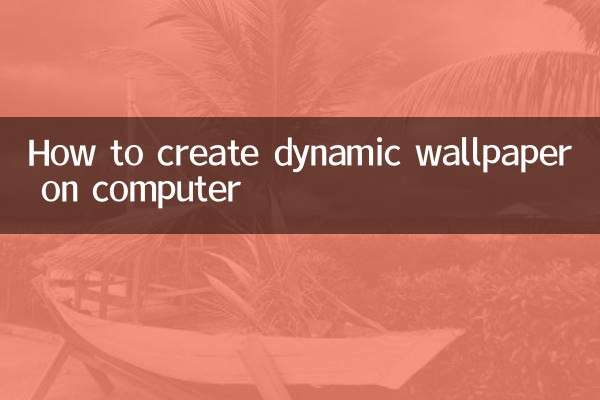
Проверьте детали
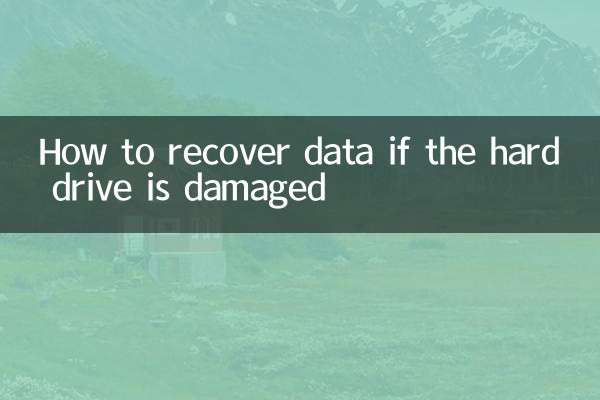
Проверьте детали